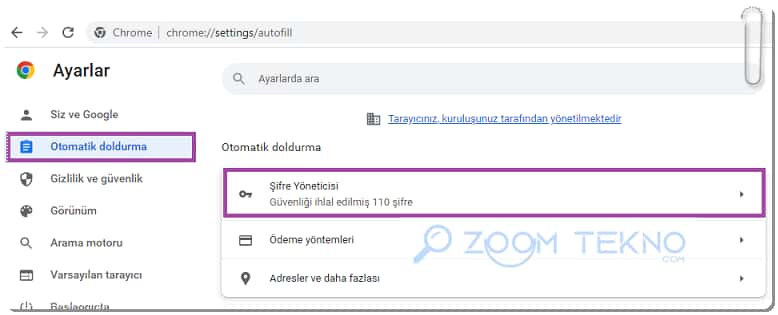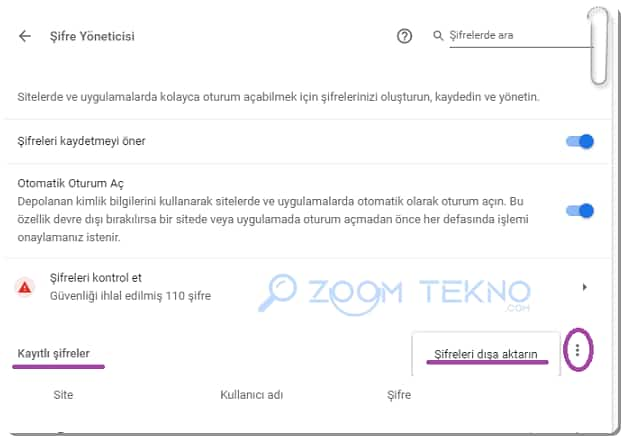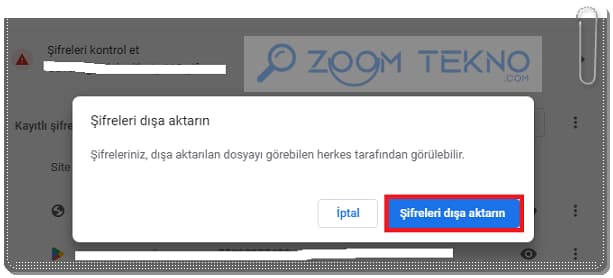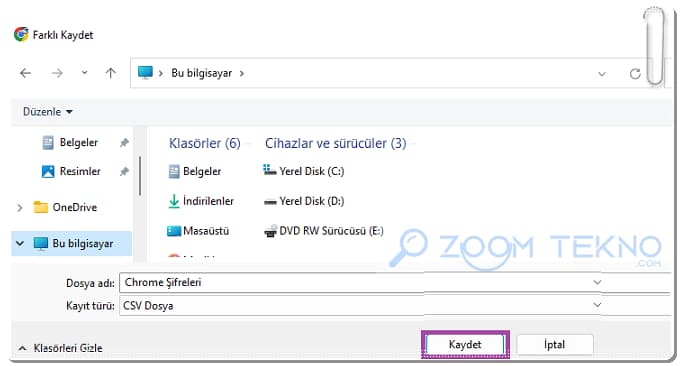Chrome şifrelerini CSV olarak dışa aktarma işlemini Chrome masaüstü ve mobil sürümlerinde kolaylıkla yapabilirsiniz.
Chrome, kayıtlı şifrelerinizi CSV dosya biçiminde dışa aktarma yeteneğine sahiptir. Kayıtlı şifrelerinizi .csv olarak dışa aktardıktan sonra başka bir şifre yönetici programa elle manuel girmeden kolaylıkla geçiş yapabilirsiniz.
Çoğu şifre yöneticisi, şifreleri CSV biçiminde içe aktarmanıza izin verir. Bu, tüm şifrelerinizi manuel olarak girme ihtiyacını atlamanıza olanak tanır. Sonuç olarak, tüm şifrelerinizi Chrome’dan yeni şifre yöneticinize hızlı ve kolay bir şekilde alabilirsiniz.
Chrome Şifrelerini CSV Olarak Dışa Aktarma
Chrome şifrelerini CSV olarak dışa aktarma k için şu basit adımları izleyin:
- Chrome adres çubuğuna chrome://settings yazın ve Enter tuşuna basarak Chrome Ayarlar’ına girin.
- Sol tarafta Otomatik Doldurma sekmesine tıklayıp Şifre Yöneticisi‘ne girin.
- Kayıtlı şifreler kısmında sağ tarafta yer alan 3 noktaya tıklayarak Şifreleri Dışa Aktarın‘ı seçin.
- Şifreleri Dışa Aktarın butonuna tıklayın.
- CSV dosyasını kaydetmek için bir konum seçin. Chrome’da parolaları dışa aktarmak için Kaydet düğmesine tıklayarak Chrome şifrelerini CSV olarak kaydedebilirsiniz.
İşiniz bittiğinde, kullanıcı adı, hedef URL, kullanıcı adınız ve şifreniz dahil olmak üzere tüm kimlik bilgileri .CSV dosyasına düz metin olarak yazılacak ve herhangi bir şifreleme olmadan saklanacaktır. Bu nedenle bu CSV dosyasını güvenli bir yerde saklayın ve mutlaka şifreleyin.

Şifreleriniz şifre yöneticinize başarıyla aktarıldıktan sonra, Chrome’dan silebilirsiniz.